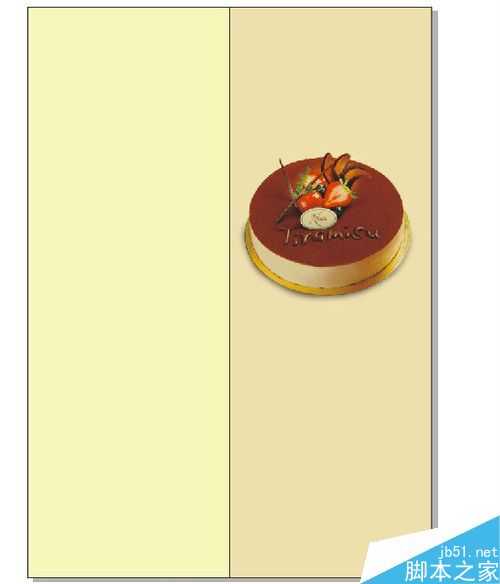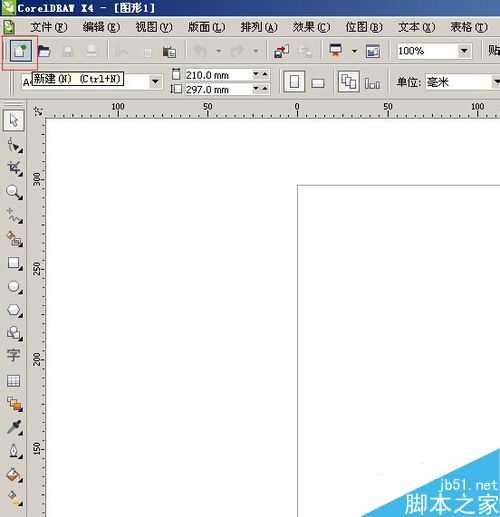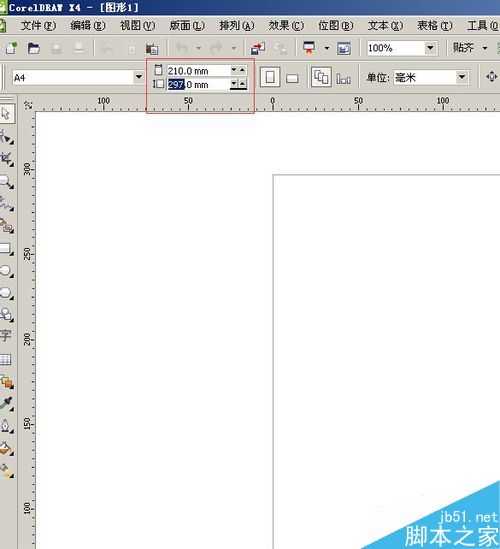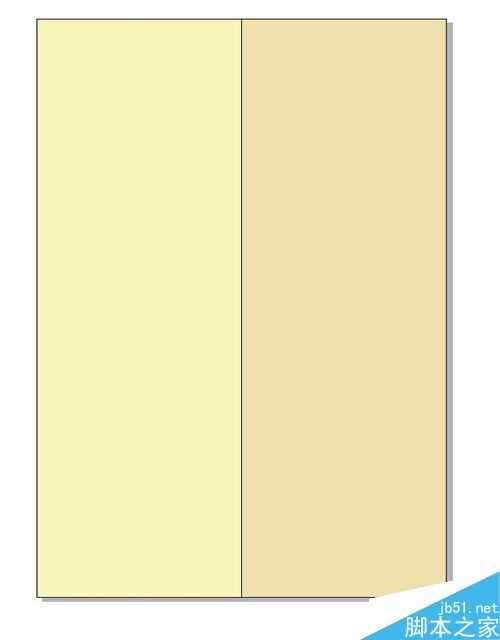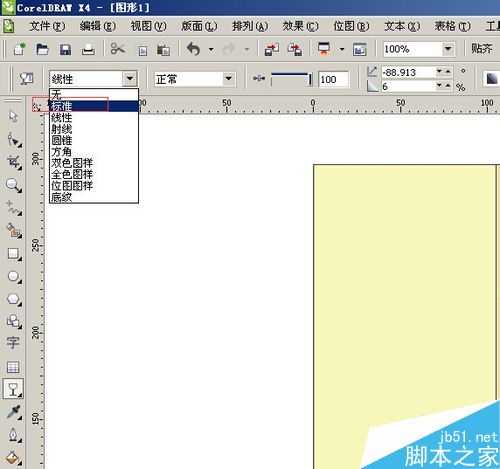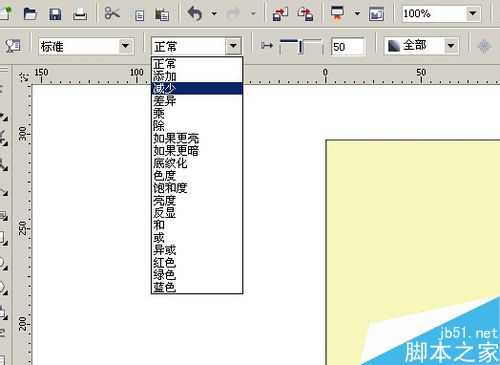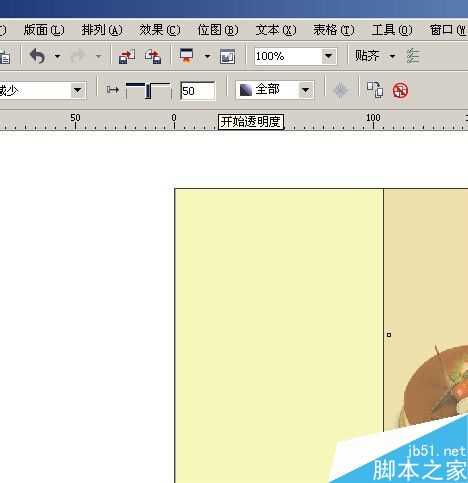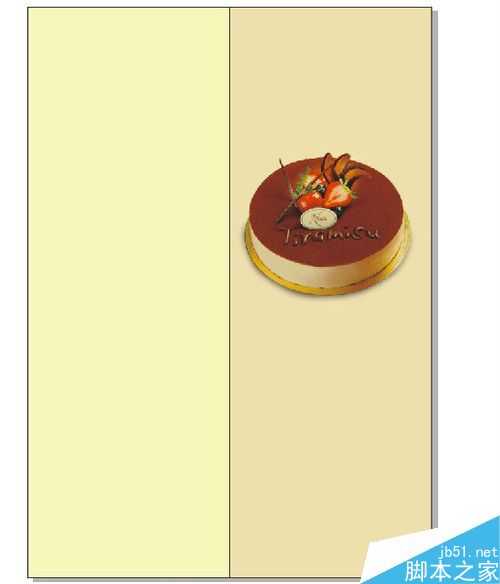无为清净楼资源网 Design By www.qnjia.com
用CDR矢量图软件的时候,想让白底的图片像PS功能中图片有正片叠底模式那样的效果。然后就在CDR中也找到方法可以做到白底图片正片叠底的效果了,只需要简单的几步即可完成,好了,下面我们一起来学习吧。
步骤
1、首先我们登陆CDR软件——新建。
2、然后选择自己要建的文件尺寸。
3、我们给背景填上喜欢的底色。
4、我们导入一张白底图片。
5、图片导入好了,我们调整好适量的位置。
6、用挑选工具选中图片,点击交互式调和工具栏中的——透明度选项。
7、然后在图片中拉出透明度。
8、在工具栏属性中“透明度类型”选择“标准”选项。
9、再在工具栏选项中“透明度操作”选择“减少”选项。
10、然后在“开始透明度”选项中填成0。
11、图片中的白底就不见了。对于白底的图片这样操作比抠图更快捷。
以上就是cdr制作白底图片正片叠底效果方法介绍,操作很简单的,大家按照上面步骤进行操作即可,希望这篇文章能对大家有所帮助!
标签:
图片,正片叠底
无为清净楼资源网 Design By www.qnjia.com
广告合作:本站广告合作请联系QQ:858582 申请时备注:广告合作(否则不回)
免责声明:本站文章均来自网站采集或用户投稿,网站不提供任何软件下载或自行开发的软件! 如有用户或公司发现本站内容信息存在侵权行为,请邮件告知! 858582#qq.com
免责声明:本站文章均来自网站采集或用户投稿,网站不提供任何软件下载或自行开发的软件! 如有用户或公司发现本站内容信息存在侵权行为,请邮件告知! 858582#qq.com
无为清净楼资源网 Design By www.qnjia.com
暂无评论...
更新日志
2024年11月18日
2024年11月18日
- 【雨果唱片】中国管弦乐《鹿回头》WAV
- APM亚流新世代《一起冒险》[FLAC/分轨][106.77MB]
- 崔健《飞狗》律冻文化[WAV+CUE][1.1G]
- 罗志祥《舞状元 (Explicit)》[320K/MP3][66.77MB]
- 尤雅.1997-幽雅精粹2CD【南方】【WAV+CUE】
- 张惠妹.2007-STAR(引进版)【EMI百代】【WAV+CUE】
- 群星.2008-LOVE情歌集VOL.8【正东】【WAV+CUE】
- 罗志祥《舞状元 (Explicit)》[FLAC/分轨][360.76MB]
- Tank《我不伟大,至少我能改变我。》[320K/MP3][160.41MB]
- Tank《我不伟大,至少我能改变我。》[FLAC/分轨][236.89MB]
- CD圣经推荐-夏韶声《谙2》SACD-ISO
- 钟镇涛-《百分百钟镇涛》首批限量版SACD-ISO
- 群星《继续微笑致敬许冠杰》[低速原抓WAV+CUE]
- 潘秀琼.2003-国语难忘金曲珍藏集【皇星全音】【WAV+CUE】
- 林东松.1997-2039玫瑰事件【宝丽金】【WAV+CUE】